熱門標簽:
掌握這幾個word操作技巧讓你工作效率不再龜速

轉轉大師PDF轉換器
支持40多種格式轉換,高效辦公
在辦公軟件中,word文檔是被使用頻率最高的軟件之一,但是很多人對于word文檔的操作功能并沒有很好的掌握,大部分人只會word文檔中的百分之二十左右的操作,如果你想讓你的工作效率大大提高的話,那么今天小編給大家分享的一些word文檔操作技巧你就一定不能錯過,接下來小編就來一一給大家分享下具體的操作方法。
【1】萬能的F4鍵
如果要把一個文字格式同時設置加粗,紅顏色、下橫線,你會怎么做?
其實這些格式可以打開【字體命令框】,同時設定多個字體效果。結合PPT里萬能的快捷鍵F4,“重復上一步操作”,在Word里同樣強大。
標準的做法:
①在字體命令框同時設置好字體格式,
②選中下一個要修改的文字
③按F4,就可以直接應用
簡直萬能的快捷鍵。
【2】快速合并文檔
文檔合并,是Word低調而又好用的功能。
標準的做法:
①新建一個文件
②【插入】→【對象】→【文件中的文字】
③Ctrl鍵選中需要插入的章節,點擊插入,一鍵合并
【3】Word表動態更新
Office里的套件是可以完美協同使用的。
例如,Word里的表格就可以實現動態更新,如果Excel源文件進行了修改,會實時更新。
標準的做法:
①選中要復制的Excel表格中的表格區域
②右鍵粘貼到Word中,選擇【鏈接與保留源格式】或【鏈接與使用目標格式】均可
③選中Word表格,右鍵點擊【更新鏈接】
還可以選中Word表格右鍵點擊【Worksheet對象】,打開Excel源文件直接進行修改。
【4】首行自動空兩格
我們從小的寫作習慣是在一個段落的首行空兩格,在Word寫文檔的時候也是。
首行縮進就是每個段落的首行進行縮進,懸掛縮進是除了首行以外,其他行進行縮進。
標準的做法:
①選中需要的段落
②【開始】→【段落】設置框
③【縮進】選擇特殊格式【首行縮進】,默認2個字符
【5】替換法的美好
查找和替換是在Word中最低調的功能,使用替換和清除格式結合,一秒就可以把格式錯亂的文檔變成一段話。
標準的做法:
①選中需要處理的文字
②Ctrl+H打開【替換】對話框
③查找內容欄:左下角點擊【特殊格式】里的段落標記
④替換內容欄:忽略
⑤點擊全部替換
以上就是今天給大家分享的關于word文檔中的操作技巧,有需要的小伙伴們可以根據以上步驟進行操作,如果需要word轉pdf可以使用w大師。
【1】萬能的F4鍵
如果要把一個文字格式同時設置加粗,紅顏色、下橫線,你會怎么做?
其實這些格式可以打開【字體命令框】,同時設定多個字體效果。結合PPT里萬能的快捷鍵F4,“重復上一步操作”,在Word里同樣強大。
標準的做法:
①在字體命令框同時設置好字體格式,
②選中下一個要修改的文字
③按F4,就可以直接應用
簡直萬能的快捷鍵。
【2】快速合并文檔
文檔合并,是Word低調而又好用的功能。
標準的做法:
①新建一個文件
②【插入】→【對象】→【文件中的文字】
③Ctrl鍵選中需要插入的章節,點擊插入,一鍵合并
【3】Word表動態更新
Office里的套件是可以完美協同使用的。
例如,Word里的表格就可以實現動態更新,如果Excel源文件進行了修改,會實時更新。
標準的做法:
①選中要復制的Excel表格中的表格區域
②右鍵粘貼到Word中,選擇【鏈接與保留源格式】或【鏈接與使用目標格式】均可
③選中Word表格,右鍵點擊【更新鏈接】
還可以選中Word表格右鍵點擊【Worksheet對象】,打開Excel源文件直接進行修改。
【4】首行自動空兩格
我們從小的寫作習慣是在一個段落的首行空兩格,在Word寫文檔的時候也是。
首行縮進就是每個段落的首行進行縮進,懸掛縮進是除了首行以外,其他行進行縮進。
標準的做法:
①選中需要的段落
②【開始】→【段落】設置框
③【縮進】選擇特殊格式【首行縮進】,默認2個字符
【5】替換法的美好
查找和替換是在Word中最低調的功能,使用替換和清除格式結合,一秒就可以把格式錯亂的文檔變成一段話。
標準的做法:
①選中需要處理的文字
②Ctrl+H打開【替換】對話框
③查找內容欄:左下角點擊【特殊格式】里的段落標記
④替換內容欄:忽略
⑤點擊全部替換
以上就是今天給大家分享的關于word文檔中的操作技巧,有需要的小伙伴們可以根據以上步驟進行操作,如果需要word轉pdf可以使用w大師。
下一篇:Esc鍵在word文檔中的妙用


 馬上下載
馬上下載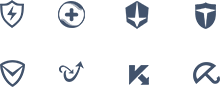
 閩公網安備 閩ICP備16005963號-3
閩公網安備 閩ICP備16005963號-3